Annonse
 De fleste av oss lider av informasjonsoverbelastning. Å bli overveldet med private e-postmeldinger er kanskje ikke et stort problem, og å ignorere halvparten av e-postene er faktisk akseptabelt i en viss grad. I et yrkesliv forventes det imidlertid ikke bare å finne måter å takle alt innkommende kanaler, må du også behandle informasjonen, dvs. videresende, svare, diskutere, holde oversikt og følge opp.
De fleste av oss lider av informasjonsoverbelastning. Å bli overveldet med private e-postmeldinger er kanskje ikke et stort problem, og å ignorere halvparten av e-postene er faktisk akseptabelt i en viss grad. I et yrkesliv forventes det imidlertid ikke bare å finne måter å takle alt innkommende kanaler, må du også behandle informasjonen, dvs. videresende, svare, diskutere, holde oversikt og følge opp.
Hos MakeUseOf har vi skrevet mange artikler om forskjellige måter å bruke Google Mail og hvordan vi kan få mest mulig ut av det. Men hvilke funksjoner og teknikker bruker folk som mottar hundrevis av e-poster i uken? Hvordan holder vi oversikt over dusinvis av oppgaver og er fortsatt på toppen av den daglige postflommen? Selv om jeg ikke kan snakke for kollegaene mine, kan jeg absolutt snakke for meg selv. Jeg bruker Google Mail til å håndtere e-poster og de fleste av oppgavene mine, og med denne artikkelen vil jeg dele mine 'magiske triks' med deg.
Filtrering av innkommende post
For meg, et viktig skritt for å takle flommene, var å sette opp filtre for innkommende post. Hvis du mottar mer enn tre eller fire e-poster om dagen, og hvis du gjentatte ganger mottar bestemte e-poster, for eksempel varsler, nyhetsbrev eller påminnelser, vil jeg sterkt anbefale deg å sette opp filtre.
Jeg har satt opp over 20 filtre, som sorterer e-post under 15 nøkkeletiketter (ligner mapper), for eksempel for å ta vare på kommentarer varsler, e-postmeldinger relatert til MakeUseOf Answers, inkludert nye og publiserte spørsmål, eller e-postmeldinger relatert til Sound Sunday.
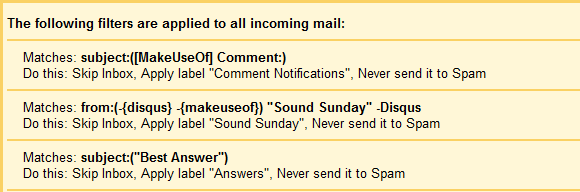
Jeg mottar mye e-post som jeg egentlig ikke trenger å lese, i alle fall ikke i innboksen, for eksempel nye spørsmål sendt til MakeUseOf Answers. Jeg liker fremdeles å ha en kopi i innboksen min, for eksempel å sende et spørsmål til en kollega eller svare på det via e-post. Siden jeg ikke trenger å lese disse e-postene, har jeg imidlertid satt opp et filter for å sortere og merke dem som lest.

Så når jeg ser et dristig nummer dukke opp ved siden av en av etikettene mine, vet jeg at det er e-post jeg faktisk må lese. Avhengig av hva etiketten er, leser jeg den umiddelbart (f.eks. Innboks), eller jeg setter av en bit av tiden til å lese alle e-postmeldinger fra den kategorien samlet (f.eks. Kommentarvarsler).
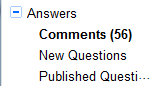
Hvis du vil lære mer om å sette opp filtre i Google Mail, anbefaler jeg artikkelen 3 gode eksempler på bruk av Gmail-filtre for produktivitet 3 gode eksempler på bruk av Gmail-filtre for produktivitet Les mer . Den inneholder noen gode tips for å sette opp oppgavelister for e-post, administrere påminnelser eller filtrere Google Kalender-hendelser.
prioritering
Så du har satt opp filtre for e-postmeldinger du mottar regelmessig, men innboksen din har fortsatt en tendens til å være full av mindre viktige ting? Google Mail har en løsning for det, og det heter Prioritet innboks. Det er enkelt å sette opp under> innstillinger > Innboks. Som standard vil det vise følgende etiketter øverst i innboksen: Viktig og ulest e-post, stjernemerket post og alt annet i innboksen. Du kan tilpasse den til å inkludere en annen viktig etikett eller endre eller fjerne en av de nevnte.
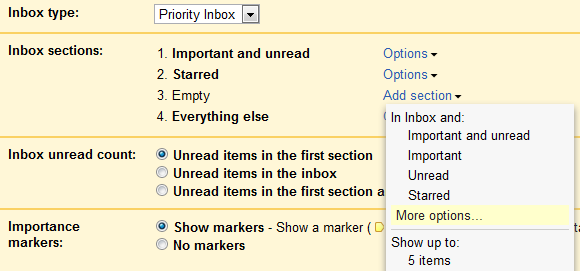
For en grundig introduksjon til prioritert innboks, se artikkelen Gmail's prioriterte innboks løser Bacn-problemet Gmail's prioriterte innboks løser Bacn-problemet Les mer .
Holde oversikt
Du kan følge med på forskjellige e-poster ved å automatisk eller manuelt merke dem. Hvis du manuelt må merke dusinvis av e-poster hver dag, kan merking imidlertid være ganske slitsom fordi det tar flere museklikk og litt koordinering. Det som fungerer mye bedre for meg, er stjernemerking av e-postmeldinger.
En av de viktigste redaksjonelle oppgavene mine er å følge med på kommentarer. Dette inkluderer alle kommentarer på tvers av MakeUseOf som må adresseres, bemerkelsesverdige kommentarer generelt, beste kommentarer fra ansatte, de beste kommentarene til konkurransen om beste svaret til uken (MakeUseOf Answers), og vinne kommentarer fra den konkurransen. Jeg har vanligvis mellom 50 til 100 kommentarer merket til enhver tid, og jeg bruker fem forskjellige etiketter for å skille mellom dem. Jeg får tilgang til alle merkede e-post via Stjernemerket-etiketten, som lar meg raskt håndtere alle dem, og den etiketten har en tendens til å være veldig fargerik.
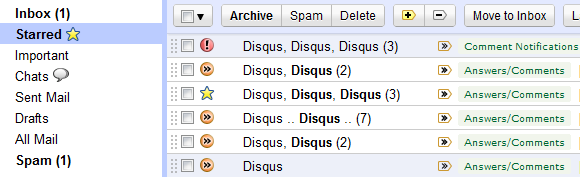
For frister eller e-postmeldinger jeg vil følge opp, konverterer jeg e-postmeldinger til oppgaver, som beskrevet i denne flotte artikkelen: 4 enkle trinn for å oppnå og vedlikeholde null innboks i Gmail 4 enkle trinn for å oppnå og vedlikeholde innboksen null i Gmail Les mer
Alle de små tingene
Jeg har satt opp en rekke små innstillinger, som gjør det lettere for meg å håndtere e-post. Det sier seg selv at jeg bruker den gjengede samtalevisningen. De fleste andre små innstillinger tilbys via Google Labs-funksjoner, og nedenfor er en liste over favorittene mine.
-
Auto-forhånd…
for automatisk å vise neste samtale etter behandling av forrige e-post. -
Standard ‘Svar til alle’…
fordi mesteparten av utgående post er beregnet på mer enn en mottaker. -
Forhåndsvisning av innboksen…
fordi jeg ikke kan vente med å se hva som venter på meg mens GMail laster. -
Flytt ikonkolonne…
da jeg synes det er lettere å skanne dem når de er på venstre side. -
Send & arkiv…
for å lagre et klikk og få innboksen raskere.

Konklusjon
Hvis du fortsatt venter på et magisk triks, er jeg redd jeg må skuffe deg. Det er ingen magi involvert i å følge med på ting! Det tar vanligvis bare noen få enkle strategier og mye disiplin.
Hvis du seriøst håpet på et pent triks, kan du prøve dette 1 Fantastisk Gmail-tips du ikke vet om. 1 Fantastisk Gmail-tips du ikke vet om. Alvor. Les mer
Og mange flere gode tips finner du her:
- Slik gjør du Gmail-innboksen din til en leseliste-liste Slik gjør du Gmail-innboksen din til en leseliste-listeHvis du ofte er på Gmail, vet du sannsynligvis hvor mange ting du faktisk kan gjøre med det (bortsett fra avlesninger og sending av e-post). Vi har allerede delt mange tips om hvordan ... Les mer
- Hvordan søke e-post i Gmail effektivt Hvordan søke e-post i Gmail effektivt Les mer
- 4 måter å angi Gmail som standard e-post i nettleseren 4 måter å angi Gmail som standard e-post i nettleserenEttersom brukerne sakte migrerer data til The Cloud, har en webmail-konto blitt en gitt, med Google Mail som toppvalget. Uimponert av denne utviklingen fortsetter Windows å koble hyperkoblinger til e-post (a.k.a ... Les mer
- 3 ting Pro Gmail-brukere har satt opp i kontoene sine 3 Things Pro Gmail-brukere har satt opp kontoene sine Les mer
Hvor mange e-postmeldinger mottar du per dag, og hvordan takler du dem? Har du noen tips og triks for GMail jeg ikke dekket? Eller er det en grunn til at du bruker en annen e-postklient?
Tina har skrevet om forbrukerteknologi i over et tiår. Hun har en doktorgrad i naturvitenskap, en diplom fra Tyskland og en MSc fra Sverige. Hennes analytiske bakgrunn har hjulpet henne med å utmerke seg som teknologijournalist ved MakeUseOf, hvor hun nå administrerer søkeordforskning og drift.
